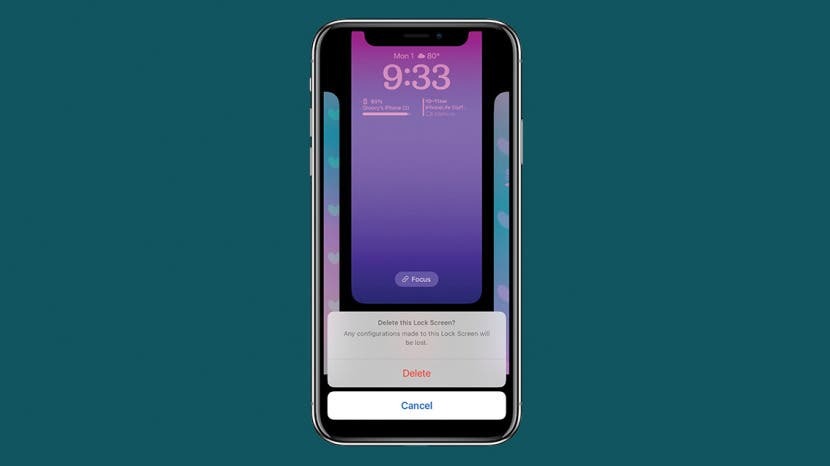
Gracias a iOS 16, ahora puede personalizar su pantalla de bloqueo ajustando la fuente del reloj, los widgets, el color y el estilo. Sin embargo, puede terminar con docenas de pantallas de bloqueo experimentales abandonadas que saturan su iPhone. Afortunadamente, es fácil eliminarlos y este artículo le mostrará cómo hacerlo.
Artículo relacionado: Cómo usar el acceso directo de la pantalla de bloqueo de la cámara del iPhone (2022)
Cómo eliminar la pantalla de bloqueo en iPhone
Una vez tú actualizar a iOS 16 (ya sea en el otoño cuando se publique la versión pública o antes como parte del Programa de software beta de Apple), podrá crear varias pantallas de bloqueo personalizadas, pero es posible que se haya divertido demasiado creándolas y ahora desee eliminar una. Antes de seguir estos pasos, tenga en cuenta que una vez que elimine una pantalla de bloqueo, desaparecerá y no podrá restaurarse. Aquí están los pasos:
- Toca y mantén presionada la pantalla de bloqueo hasta que veas el personalizar y Enfoque botones que se muestran a continuación.
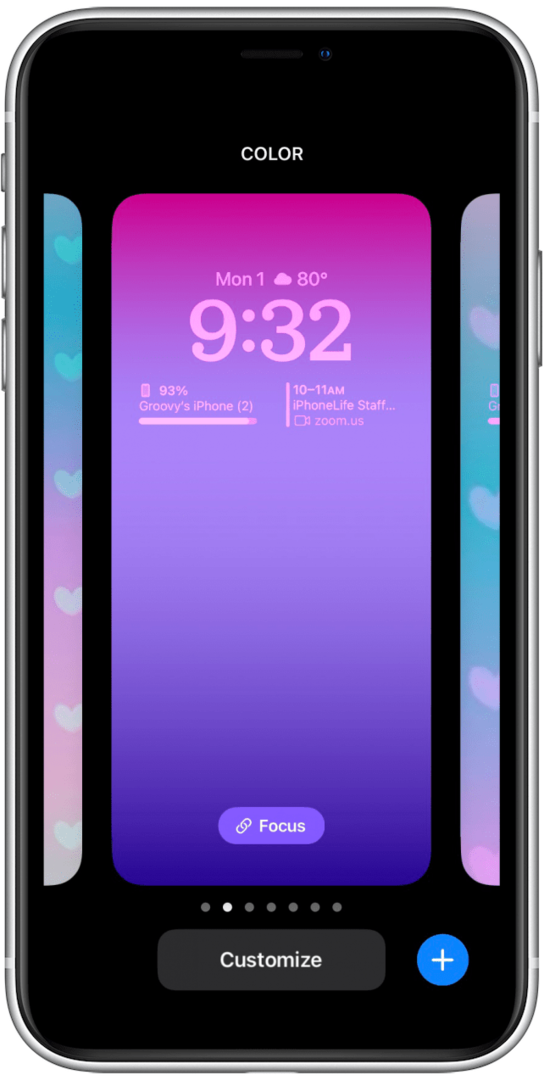
- Encuentre la pantalla de bloqueo que desea eliminar deslizando el dedo hacia la izquierda o hacia la derecha.
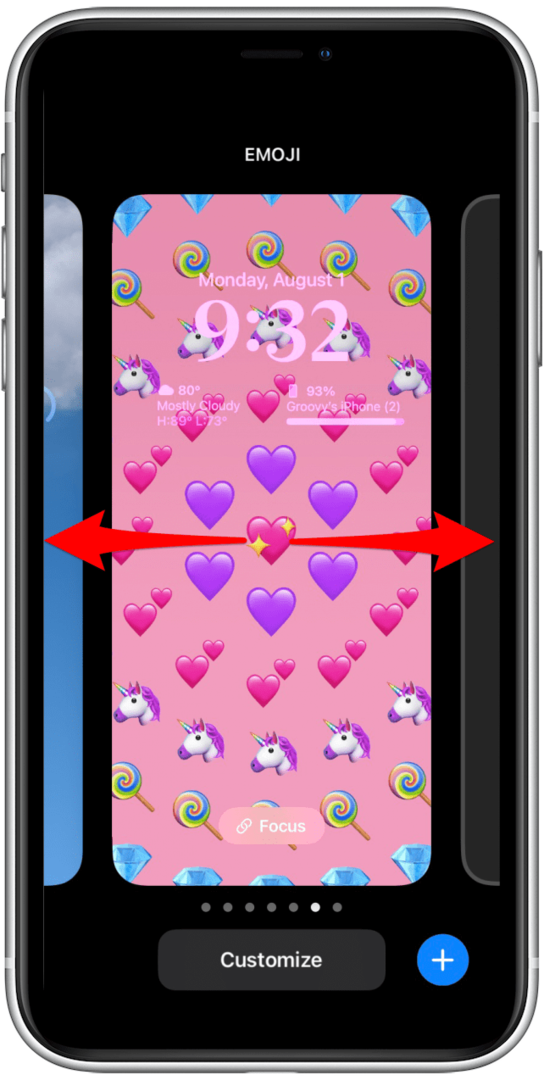
- Una vez que esté mirando la pantalla de bloqueo que desea eliminar, deslice hacia arriba.
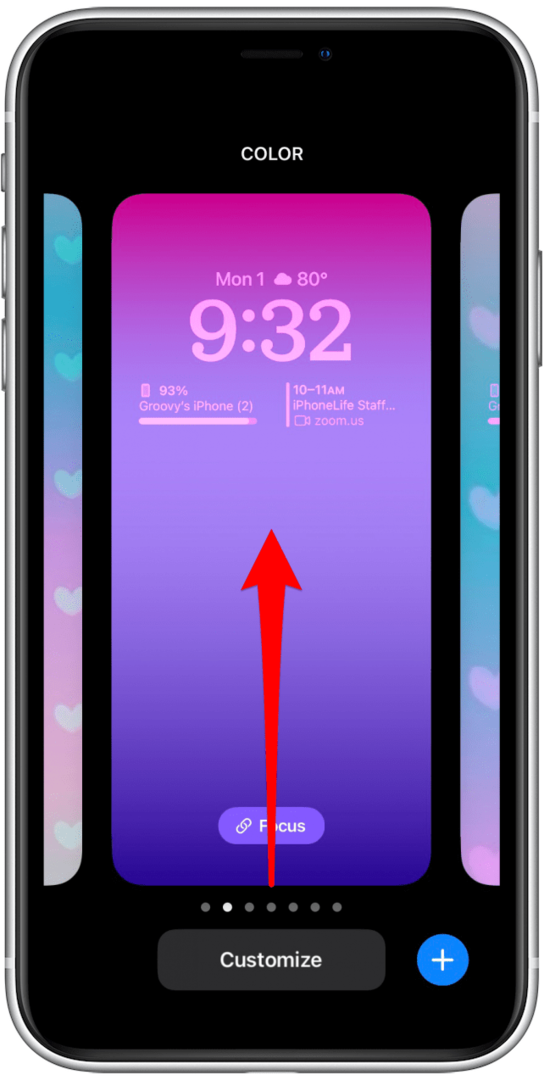
- Toque en el icono de papelera.
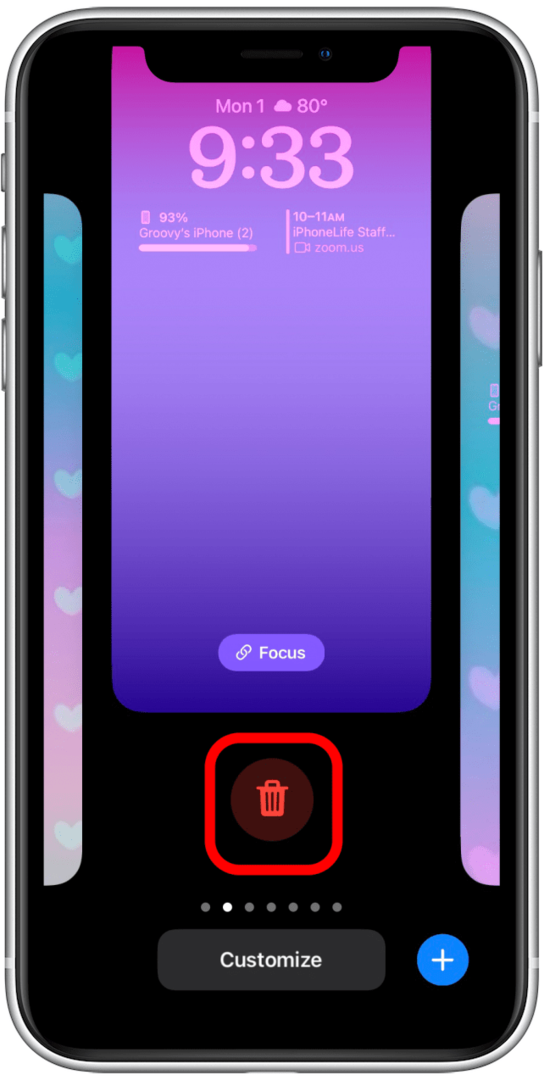
- Tocar Borrar para confirmar que desea eliminar la pantalla de bloqueo.
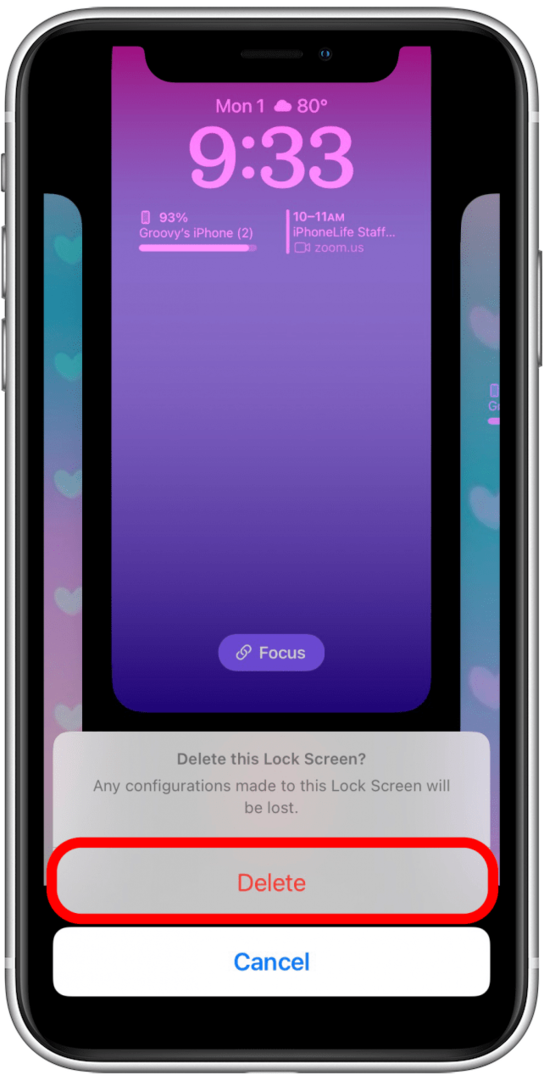
Sugiero ingresar y eliminar las pantallas de bloqueo no utilizadas regularmente para evitar tener un iPhone desordenado.